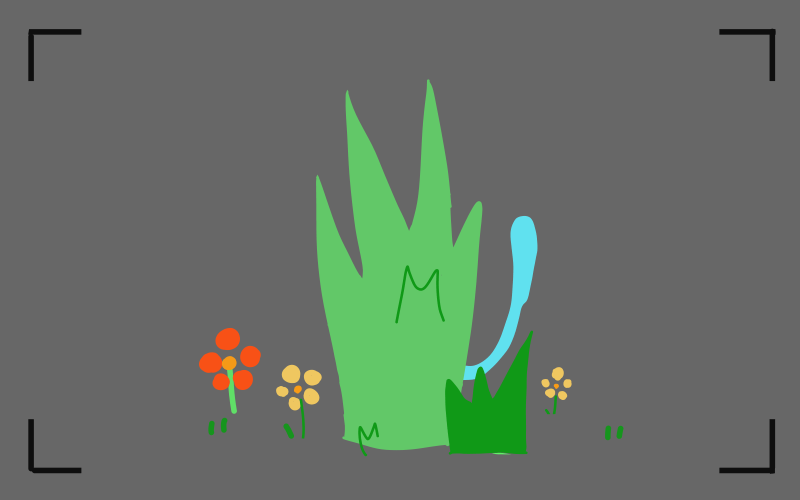デジタル絵を描く時、ブラシと消しゴムの形状が違っていて困ることありますよね。特に、質感を出すために特殊なブラシで輪郭を描いている場合、ブラシで消す機能を使いたいです。
本記事では、Adobe Frescoというアプリを使って、簡単にブラシの形状で消す方法を紹介します。
「ブラシで消す」とは
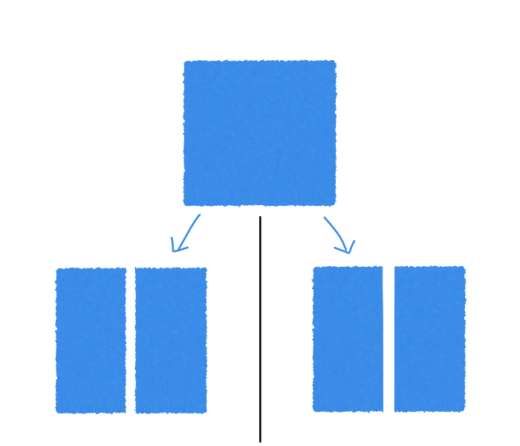
「ブラシで消す」とは、言い方を換えると好みの形状の消しゴムをブラシツールの中から選択して使用できるということです。上の図は、消しゴムツールで消す場合とブラシで消す場合の違いです。
消しゴムツールで消した右の図形は、消した跡の淵が滑らかな直線になっています。それに対しブラシで消した左の図形は、消し跡の形状がギザギザしているのが分かります。
ブラシで消す方法を知るために、アプリの主な機能と具体的なやり方を順番に見ていきましょう。
Adobe Frescoについて
Adobe Frescoとは、iPadなどで使えるお絵描き用アプリです。
Photoshopと似ていますが、Photoshopほど多機能ではなく、ブラシ機能が充実しているところが特徴的です。
Frescoで利用できる主な機能を以下のように表にまとめてみました。
| ツール | できること |
|---|---|
| ブラシ | ピクセルブラシ、ライブブラシ、ベクターブラシ、ブラシの微調整 |
| 消しゴム | ベクター消しゴム |
| カラー | 塗りつぶし、スポイト、カラーホイール、カラー履歴 |
| ものさし | メモリ付き、直線描画用 |
| シェイプ | 円形、正方形、多角形、選択、変形 |
| レイヤー | レイヤーグループ、複製・結合などのレイヤーアクション |
| その他 | ブラシの取り込み、画像の取り込み、描画モード、不透明度調整など |
※現時点ではクリッピングマスクや文字ツールなどは利用できません。これらの機能を使いたい場合は、アプリ版Photoshopに切り替えるなど、他と組み合わせて利用する必要があります。
(2020年7月、クリッピングマスクの機能が追加されていました。 ありがたや^^)
(2020年10月、文字ツールとその他多くの機能が追加されました。)
ブラシの形状で消す方法
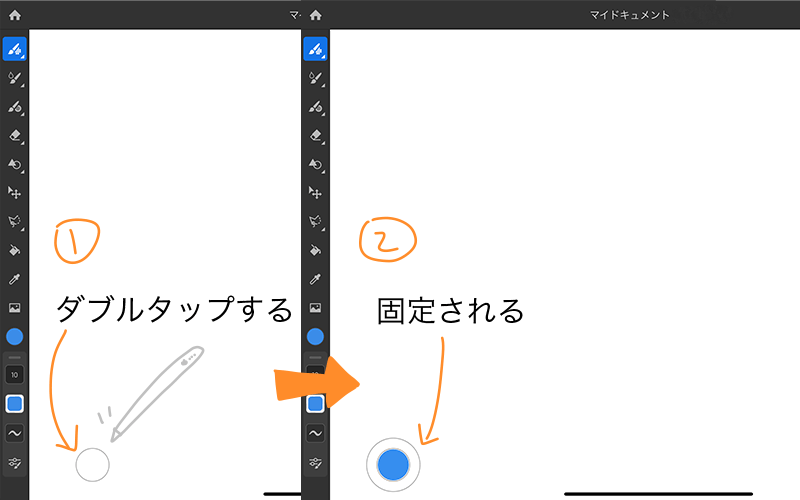
ブラシで消す
ピクセルブラシかベクターブラシの中からいずれかのブラシを選択します。
何か描画したものの上を、タッチショートカットを押しながらなぞることで、ブラシで消すことができます。
上の図で言うと、画面左下にある円形のボタンです。(好きな位置に配置できます)
ツールのアクションを切り替えたい時に使用します。ツールによって違った変化をするのでタッチショートカット一覧を確認すると分かりやすいです。アプリケーション設定の中のヘルプからタッチショートカットを選択すると一覧で見ることができます。
タッチショートカットを切り替える
タッチショートカットのオンオフを切り替えておくと使いやすいです。
タッチショートカットを長押ししてもブラシで消す機能は使えますが、オンオフの切り替えはダブルタップするだけでできるので、固定してしまうのが楽でおすすめです。
ボタンの中心が水色になっていれば、オンで固定されている状態です。二重になっている円の内側が水色で、外側が半透明になります。
ここで更にシングルタップすると二段階目のアクションに切り替わります。円の外側が水色です。
今回はブラシで消したいので、1段階目のアクションにして作業をします。
ブラシの形状で消す時の注意点
選択されている状態のブラシの形状がそのまま消しゴムの形状になるので、ブラシで消したい時は「消しゴムツール」を選ばないようにします。
Apple Pencilのダブルタップ機能を「消しゴムに切り替える」にセットしている場合、気が付かないうちに消しゴムツールを選択してしまっていることがあります。
変更したい場合はアプリケーション設定から入力を選択して、ダブルタップのアクションを切り替えることができます。
アプリケーション設定は画面右上の歯車マークから開けます。
ブラシは大きく分けて3種類ありますが、ブラシで消すアクションができるのはピクセルブラシとベクターブラシの2種類です。
ライブブラシを選択している時にタッチショートカットを押すと、透明色でペイントするアクションに切り替わって、消すことはできないので注意しましょう。
iPadで使えるアプリだから持ち運べて便利!
以上、Adobe Frescoで消しゴムの形状をブラシと同じにする方法の紹介でした。
もし「ブラシで消したい」と考えていて、iPadを持っているなら、お手軽に機能を使ってお絵描きできるのでFrescoアプリはおススメです。
アプリだとサクサク動作する点も使いやすいポイントの一つです。
iPadなら、持ち運んでどこでも好きなところで作業出来て便利ですよね。使い慣れたパソコンと連携して創作活動をより広く楽しむことができます。
難しい設定などが無く、すぐにできるのでぜひ試してみてください。